Wie man den VMware Converter beschleunigt
Wenn man mit dem VMware Converter einen Server per P2V oder V2V konvertiert, kann es sein, dass der Migrationsvorgang sehr langsam läuft, obwohl alle beteiligten Rechner nicht am Limit laufen.
Grund ist die Verschlüsselung des Datenverkehrs.
Dazu muss mal einen Eintrag in einer Konfigurationsdatei des Konverters ändern. ACHTUNG – die entsprechende Datei liegt nicht im normalen Programmverzeichnis, sondern unter ProgramData.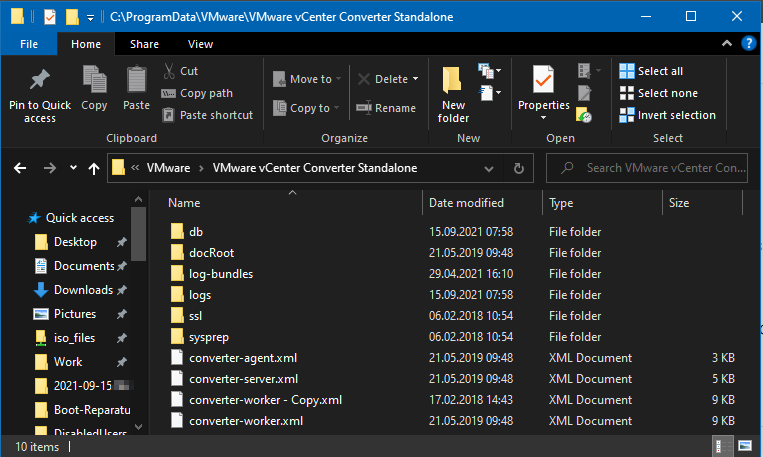
C:\ProgramData\VMware\VMware vCenter Converter Standalone
Als Vorbereitung solltet ihr eine Kopie der Datei „converter-worker.xml“ anlegen.
Danach öffnet ihr als Administrator einen Editor (z.B. Notepad) und sucht den Bereich <nfc>
Dort ändert ihr den Eintrag <useSsl>true</useSsl> zu <useSsl>false</useSsl> um.
Damit wird das Programm angewiesen den Datenverkehr nicht zu verschlüsseln, was den Vorgang insgesamt erheblich beschleunigt.
<nfc>
<readTimeoutMs>120000</readTimeoutMs>
<useSsl>false</useSsl>
<useOptimizeLazyZero>true</useOptimizeLazyZero>
<!-- Delay is specified in milliseconds, -1 denotes the default.
<acceptTimeoutMs>-1</acceptTimeoutMs>
<requestTimeoutMs>-1</requestTimeoutMs>
<readTimeoutMs>-1</readTimeoutMs>
<writeTimeoutMs>-1</writeTimeoutMs>
<fssrvrReqTimeoutMs>-1</fssrvrReqTimeoutMs>
<fssrvrWriteTimeoutMs>-1</fssrvrWriteTimeoutMs>
<maxRecvRetries>-1</maxRecvRetries>
-->
<!-- Control how many times to retry when open of a disk fail.
Useful for managed source and destination. 1-100
<openRetries>3</openRetries>
-->
</nfc>
Jetzt müsste ihr den VMware Converter einmal neu starten, damit die XML neu angelesen wird.



